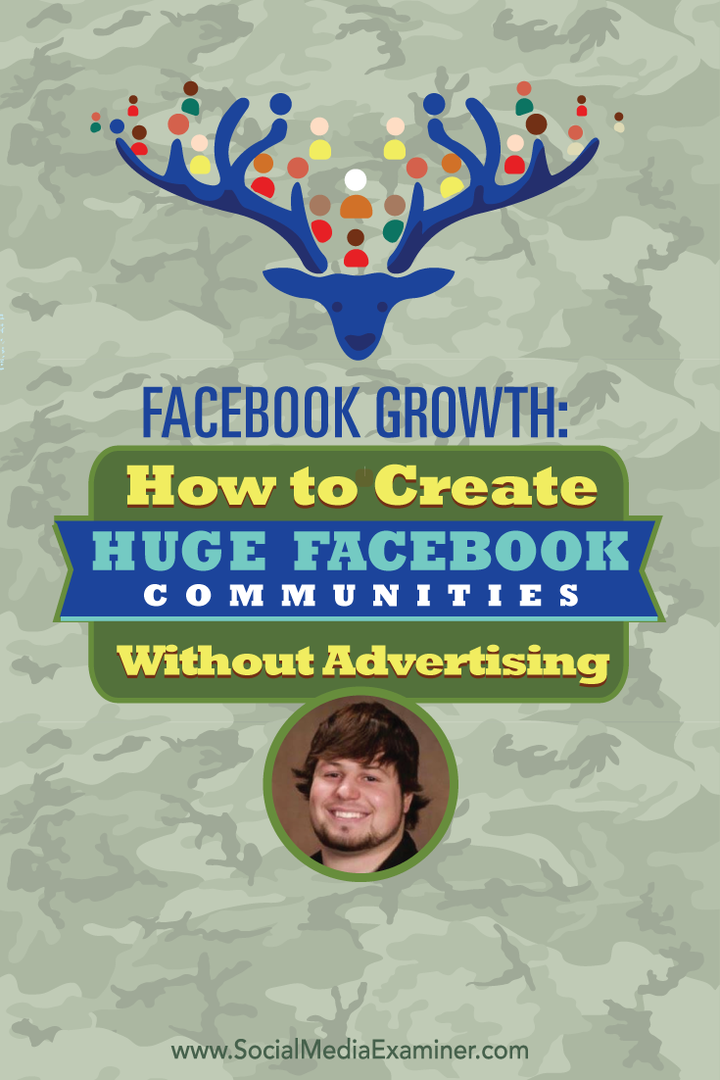İOS'ta Face ID nedir ve nasıl kullanılır?
Seyyar Elma Yüz Kimliği Kahraman / / March 16, 2020
Son Güncelleme Tarihi:

Apple’ın Face ID teknolojisi, telefonunuzun ve hesaplarınızın güvende olduğundan emin olmak için yüz tanıma özelliğini kullanır. Telefonunuzun kilidini açmak, satın alma işlemleri yapmak ve daha fazlası için bunu kullanabilirsiniz.
Apple, şirketin ilk üç yıl içinde yeniden tasarladığı iPhone'u Eylül 2017'de iPhone X'i açıkladı. Önceki iPhone'ların 2013’ün iPhone 5S’ine geri dönmesinin aksine, iPhone X, şirketin uzun süredir devam eden parmak izi tanıma özelliği olmadan, Dokunmatik kimlik. Apple yerine Face ID'yi başlattı. O zamandan beri, kimlik doğrulama aracı iPhone XR, iPhone XS, iPhone XS Max, 11 inç iPad Pro ve üçüncü nesil 12.9 inç iPad Pro'da ortaya çıktı. Bugüne kadar, diğer Apple ürünlerinde mevcut değildir. MacBook Prohala Touch ID'yi sunuyor.
Face ID nedir?
Adından da anlaşılacağı gibi, Face ID biyometrik kimlik doğrulama kullanarak cihazınızın kilidini açmak için yüzünüzü kullanır. Araç ayrıca dijital ödemeler yapmak, hassas verilere erişmek ve ayrıntılı yüz ifadesi takibi sağlamak için kullanılabilir
Donanım açısından Face ID, üç modül içeren yerleşik bir sensör kullanır. Bunlardan ilki olan nokta projektör, kullanıcıların yüzüne dijital olarak yerleştirilmiş 30.000 görünmez kızılötesi nokta kullanır. Bu arada sel aydınlatıcı, 3D yüz derinlik haritası oluşturmak için nokta projektör tarafından toplanan bilgileri kullanır. Üçüncü modül olan kızılötesi kamera kullanıcının resmini çeker. Tüm bunlar, mobil cihazı yüzüne her kaldırdığında saniyeler içinde yapılır. Buradan, sistem yeni oluşturulan haritanın kayıtlı kullanıcının haritasına uyup uymadığını belirler.
Göre elma, sistem birinin görünüşündeki değişiklikleri tanıyabilir ve bunlara uyum sağlayabilir:
Face ID, kozmetik makyaj veya sakal büyütme gibi görünümünüzdeki değişikliklere otomatik olarak uyum sağlar. Görünüşünüzde, tam bir sakalın tıraş edilmesi gibi daha önemli bir değişiklik varsa, Face ID, yüz verilerinizi güncellemeden önce şifrenizi kullanarak kimliğinizi doğrular. Face ID, şapkalar, eşarplar, gözlükler, kontakt lensler ve birçok güneş gözlüğü ile çalışacak şekilde tasarlanmıştır. Ayrıca, içeride, dışarıda ve hatta tamamen karanlıkta çalışacak şekilde tasarlanmıştır.
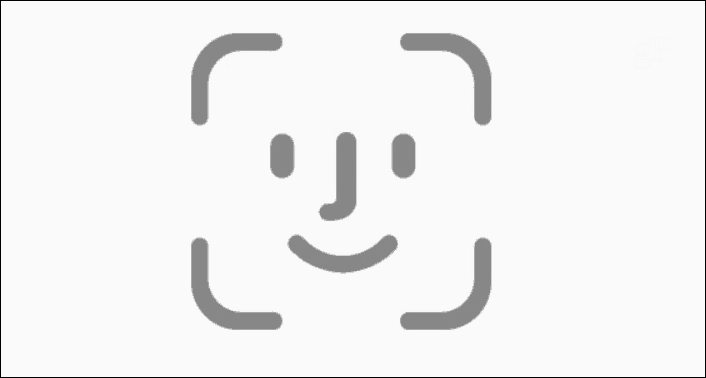
Güvenlik Hakkında Ne?
Apple, Face ID söz konusu olduğunda çok sayıda önlemin alındığını söylüyor. Bunların merkezinde, derinlik haritasının ve kızılötesi görüntünün doğrudan aygıtta depolandığı ve şifreli olduğu Güvenli Enclave denir. Cihazın kilidini açma anahtarı, söz konusu Güvenli Enclave içinde saklanır ve Apple'a veya başka bir üçüncü tarafa gönderilmez. Ayrıca iCloud'a veya cihazınızdan ayrı bir yere yedeklenmez.
Ek bir koruma için Apple, aygıtta bir parola gerekmeden önce yalnızca beş başarısız yüz eşleştirme girişimine izin verir.
Ayrıca, Apple şu durumlarda Face ID'ye izin vermez:
- Cihaz yeni açıldı veya yeniden başlatıldı.
- Cihazın kilidi 48 saatten fazla süredir açılmamış.
- Şifre, son altı buçuk gün içinde cihazın kilidini açmak için kullanılmadı ve Face ID, son 4 saat içinde cihazın kilidini açmadı.
- Cihaz bir uzaktan kilitleme komutu aldı.
- Ses kapatma düğmesini ve yan düğmeyi aynı anda 2 saniye basılı tutarak güç kapatma / Acil Durum SOS'u başlattıktan sonra.
Apple’ın en güncel verilerine göre, rastgele bir kişinin Face ID'yi kullanarak bir mobil cihazı açma olasılığı yaklaşık 1 milyonda birdir. Aynı ikizler ve kardeşler için istatistiksel olasılık farklıdır ve henüz farklı yüz özellikleri henüz geliştirilmediğinde 13 yaşın altındaki kullanıcılar için.
Erken İnceleme
Yeni bir kimlik doğrulama aracı piyasaya sürüldüğünde, güvenlik (ya da bunların eksikliği) incelenir ve haklı olarak. Erken, Yüz Kimliği (önceki): mütevazi bir şekilde eleştirildi ikiz sorun üzerinde. Ayrıca hak talebinde bulunan kullanıcılar hakkında hikayeler de vardı özel maskeler Face ID kullanan bir mobil cihazın kilidini açabilir. Bunun ötesinde, Face ID'nin, bir cihazın telefonun sahibi olmadan kilidinin açılmasına izin vermeyecek, kaya gibi sağlam bir teknoloji içerdiği görülüyor.
Bu bizi çatışmanın kaldığı bir yere, kolluk kuvvetine götürüyor.
Bugüne kadar, özellikle Amerika Birleşik Devletleri'nde, polisin yasal olarak birisini Face ID'yi kullanarak cihazını açmaya zorlamasına izin verildiğini söyleyen geniş kapsamlı bir yasa veya yasa yoktur. Ocak 2019'da ABD federal yargıcı, polis birini zorlayamaz Face ID veya Touch ID ile cihazlarının kilidini açmak için Bununla birlikte, bu ille de yerleşik bir yasa değildir ve hiç kimse geleceğin neler yapabileceğini bilemez.
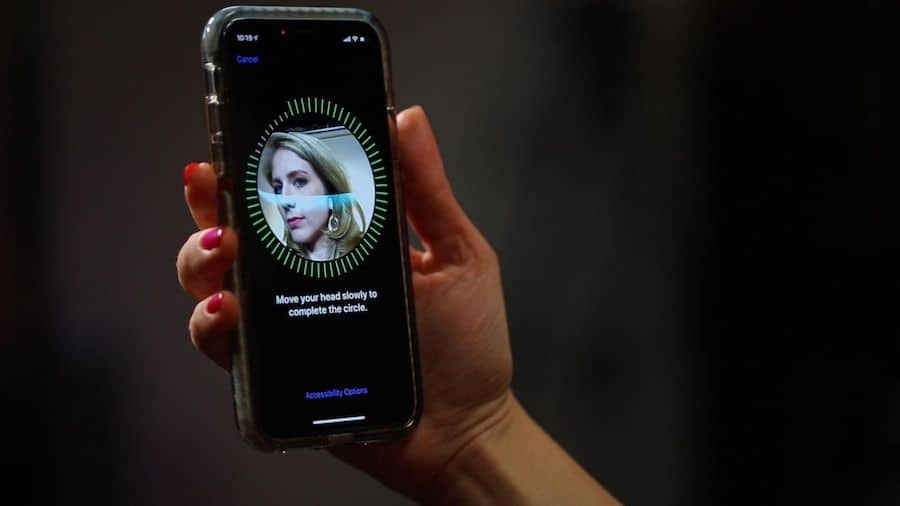
Face ID'yi kurma
Yeni bir Apple cihazına yükleme işlemi sırasında Face ID'yi ayarlamanız istenir. Face ID'nizi daha sonra istediğiniz zaman değiştirebilirsiniz.
Face ID'yi ayarlamak için:
- Adresine git Ayarlar> Face ID ve Parola.
- İstenirse, şifre.
- Dokunmak Face ID'yi Ayarla.
- Cihazınız dikey moddayken, yüzünü konumlandır tıklayın.
- Dokunmak Başlamak.
- Nazikçe kafanı hareket ettir çemberi tamamlamak için.
- Dokunmak Devam et ilk Face ID taramasını bitirdiğinizde.
- Kafanı hareket ettir daire etrafında ikinci kez.
- Dokunmak Bitti.
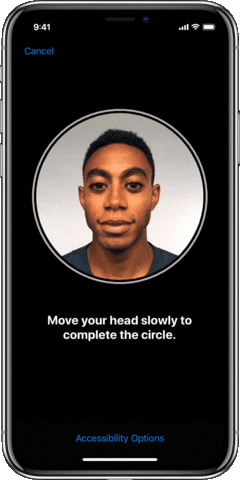
Bir alternatif görünüm:
Resmi olarak, Face ID'yi bir cihazda birden fazla kişi için kullanamazsınız. Bununla birlikte, Apple’ın alternatif görünüm aracını kullanarak aslında bunu yapabilirsiniz.
- Adresine git Ayarlar> Face ID ve Parola.
- Girin şifre, Eğer gerekliyse.
- Dokunmak Alternatif Görünüm Ayarlama.
- Talimatları takip et.
Ve bunun gibi, eşiniz, çocuğunuz veya istediğiniz başka biri de mobil cihazınızı açabilir!
Face ID'yi kullanma
Cihazınızda Face ID kurulduktan sonra kullanıma hazırsınız! Aracı kullanmanın üç yolu vardır: cihazınızın kilidini açmak, bir satın alma işlemi yapmak ve belirli uygulamalarda veya web sitelerinde oturum açmak.
Face ID ile Cihazınızın Kilidini Açma
- Uyanmak için kaldır mobil cihazınız veya Ekrana dokunun.
- İPhone'da, cihazınızı dikey modda tutun. İPad'de Face ID'yi dikey veya yatay modda kullanabilirsiniz.
- Yukarı kaydırın kilidini açmak için ekranın altından.
Kimlik doğrulaması üzerine cihazınızın kilidi açılır.
Face ID ile Satın Alma
Apple Pay'i kabul eden herhangi bir yerde alışveriş yapmak için Face ID'yi kullanabilirsiniz. Ayrıca Apple Kitaplar'daki iTunes Store, App Store ve Book Store'da dijital olarak çalışır.
Bir mağazadan satın almak için:
- Kullandığınızdan emin olun. iPhone.
- Varsayılan kartınızı kullanmak için kartınızı çift tıklayın. yan düğme.
- Farklı bir kart kullanmak için, yan düğme, dokunun varsayılan kart, sonra seç başka bir kart.
- İPhone'unuza bir bakış Face ID ile kimlik doğrulaması yapmak.
- Cihazınızın üst kısmını tutun iPhone temassız okuyucunun yanında.
- Bitti ve bir onay işaretinin görünmesini bekleyin.
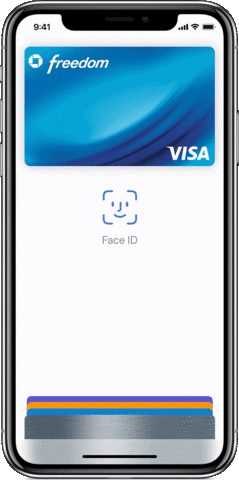
Bir uygulama içinden veya Safari'deki bir web sitesinden alışveriş yapmak için:
- Öğesine dokunun. Apple Pay ile satın alın düğmesine basın veya seçin Apple Pay ödeme yöntemi olarak.
- Onayla ödeme bilgileri.
- Ödeme yapılacak farklı bir kart seçmek için, > kartınızın yanında.
- Simgesini çift tıklayın. yan düğme.
- Bir bakışta iPhone veya iPad.
- Bitti ve bir onay işaretinin görünmesini bekleyin.
Apple’ın çevrimiçi mağazalarından birinde:
- İTunes Store, App Store veya Book Store'u açın, ardından satın almak istediğiniz bir şeye dokunun.
- Ödemeniz istendiğinde, ödemeyi çift tıklayın yan düğme.
- Bir bakışta iPhone veya iPad.
- Bitti ve bir onay işaretinin görünmesini bekleyin.
Belirli Uygulamalarda veya Web Sitelerinde Oturum Açmak için Yüzü Kullanın
Son olarak, belirli uygulamalara veya web sitelerine erişmek için Face ID'yi kullanabilirsiniz:
Uygulamalarda:
- Face ID'yi destekleyen uygulamayı açın ve oturum aç.
- Sorulursa, uygulamanın kullanıcı adı veya şifre.
- Bir bakışta iPhone veya iPad giriş yapmak için.
Web siteleri için:
- Safari'yi açın ve bir İnternet sitesi.
- Öğesine dokunun. oturum açma alanı. Kullanıcı adınızın veya şifrenizin klavyenin üzerinde göründüğünü görürseniz, dokunun.
- Bir bakışta iPhone veya iPad kullanıcı adınızı ve şifrenizi otomatik olarak doldurun.
Bu kadar! Artık favori uygulamanızda veya web sitenizde oturum açtınız.
Face ID Kullanımını Kısıtlama
Face ID'yi satın alma yapmak veya uygulamaları / web sitelerini açmak için kullanmıyorsanız, bu ve diğer seçenekleri kapatabilirsiniz.
- Adresine git Ayarlar> Face ID ve Parola.
- İstenirse, şifre.
Bu ekrandan şunları değiştirebilirsiniz:
- iPhone Kilidi Açma
- iTunes ve App Store
- Apple Pay
- Şifre Otomatik Doldur
Ayrıca, kimlik doğrulama için Face ID'yi kullanabilen uygulamaları da kısıtlayabilirsiniz.
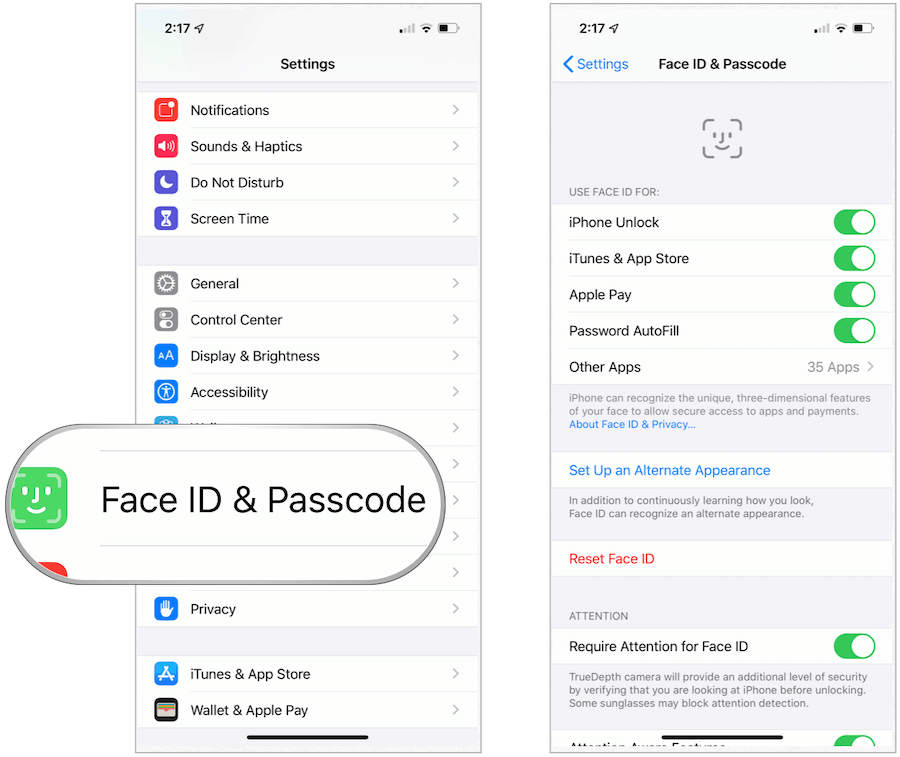
2019 iPhone'ları ve iPad'leri de dahil olmak üzere gelecekteki Apple cihazlarında görünecek Face ID'yi arayın. Teknolojinin diğer Apple ürünlerine yayılıp yayılmayacağı henüz bilinmiyor.